Khi bạn biên tập video mà có sử dụng nhạc nền thì thông thường, bạn hay để âm lượng của nhạc nền từ đầu video cho đến kết thúc video là như nhau có đúng không ạ !
Nếu như bạn vẫn đang làm vậy thì mình nghĩ bạn nên thay đổi! Mới vô video mà đã nghe nhạc lớn thì khi xem cảm giác rất là khó chịu và cuối video cũng thế.
Chúng ta nên để nhạc nhỏ dần lại để thông báo cho người xem là sắp kết thúc video, tránh trường hợp nhạc cứ đều đều khiến cho người xem họ không biết khi nào là kết thúc.
Và làm như vậy thì bài hát/ video của bạn sẽ chuyên nghiệp hơn rất nhiều, nếu các bạn để ý thì các thiết bị nghe nhạc xịn thường trang bị thêm tính năng này, ngay cả với những bài hát mà nhạc điệu không tự động giảm.
Vâng, và trong bài viết ngày hôm nay mình sẽ hướng dẫn cho bạn cách chỉnh âm thanh trong video nhỏ dần hoặc tăng dần bằng Camtasia Studio. Mời các bạn cùng theo dõi nhé !
Mục Lục Nội Dung
#1. Cách chỉnh âm thanh tăng dần trong video bằng Camtasia
Bình tĩnh: Nếu như bạn mới làm quen với phần mềm Camtasia thì trước tiên bạn hãy đọc qua bài viết này trước nhé, để biết được những kiến thức cơ bản trước, như tải phần mềm Camtasia, thêm video vào Camtasia, xuất video….
Link bài viết: Những kiến thức cơ bản khi sử dụng Camtasia Studio 2019, 2020..
// Bài viết này mình thực hiện trên Camtasia Studio 2019. Các phiên bản khác bạn làm hoàn toàn tương tự nhé !
Khi bạn để nhạc nền cho video thì khi mới bắt đầu đoạn nhạc nền, bạn nên để ở mức nhỏ và từ từ tăng dần lên, lúc này người xem sẽ dễ bắt nhịp với video hơn.
Giả sử như ở đây mình có một đoạn nhạc nền, bây giờ mình sẽ làm cho đoạn dạo đầu của nhạc nền này bắt đầu từ nhỏ và dần dần to lên nhé.
+ Bước 1: Đầu tiên mình sẽ vào Audio Effects, tiếp theo mình sẽ chọn vào hiệu ứng Fade In => và nhấn giữ chuột để kéo xuống phần âm thanh ở thanh Timeline như hình bên dưới.
Lưu ý: Đối với các phiên bản Camtasia 8, Camtasia 9 nếu bạn không thấy Audio Effects thì bạn bấm vào More sau đó chọn vào Audio Effects nhé !
+ Bước 2: Lúc này bạn quan sát và sẽ thấy âm thanh đã bắt đầu nhỏ, và từ từ to dần lên rồi đấy. Bây giờ bạn bấm vào nút Play để nghe thử xem âm thanh đã thay đổi chưa nhé!
#2. Cách tùy chỉnh âm thanh giảm dần trong video với Camtasia
Để làm âm thanh cuối đoạn của video nhỏ dần lại cho đến khi kết thúc hẳn thì bạn vào Audio Effects, tiếp theo chọn vào hiệu ứng Fade Out => nhấn và giữ chuột kéo xuống phần âm thanh ở thanh Timeline.
Lúc này bạn quan sát thấy đoạn cuối của nhạc nền đã từ từ nhỏ dần đi rồi. Bạn có thể bấm thử vào nút Play để nghe xem đã OK chưa nhé.
#3. Cách thay đổi độ dài ngắn của hiệu ứng Fade In và Fade Out
Bình thường, khi bạn thêm hiệu ứng Fade In và Fade Out thì mặc định nó sẽ chỉ có một đoạn thời gian khá là ngắn. Tuy nhiên, bạn có thể kéo dài hoặc co ngắn hiệu ứng đó lại để tăng thời gian chạy hiện ứng này.
Ví dụ như ở đây mình sẽ kéo dài hiệu ứng Fade In ra, mục đích là để tăng thời gian của hiệu ứng.
Thực hiện: Mình sẽ chọn vào ô tròn màu xanh => sau đó bấm và giữ chuột để kéo dài ra => lúc này hiệu ứng Fade In đã dài ra và tăng thời gian chạy rồi đấy.
Tương tự đối với hiệu ứng Fade Out bạn cũng làm như vậy thôi, kéo dài hay ngắn thì tùy thuộc vào nhu cầu của bạn.
#4. Kết Luận
Okay, như vậy là trong bài viết này mình đã hướng dẫn cho bạn cách thiết lập âm thanh video nhỏ dần hoặc tăng dần bằn phần mềm Camtasia Studio rồi nhé.
Hi vọng rằng thủ thuật nhỏ này sẽ giúp bạn biên tập được những video hay hơn và chất lượng hơn đến với người xem. Chúc bạn thực hiện thành công !
CTV: Ngọc Cường – Blogchiasekienthuc.com
 Blog Chia Sẻ Kiến Thức Máy tính – Công nghệ & Cuộc sống
Blog Chia Sẻ Kiến Thức Máy tính – Công nghệ & Cuộc sống
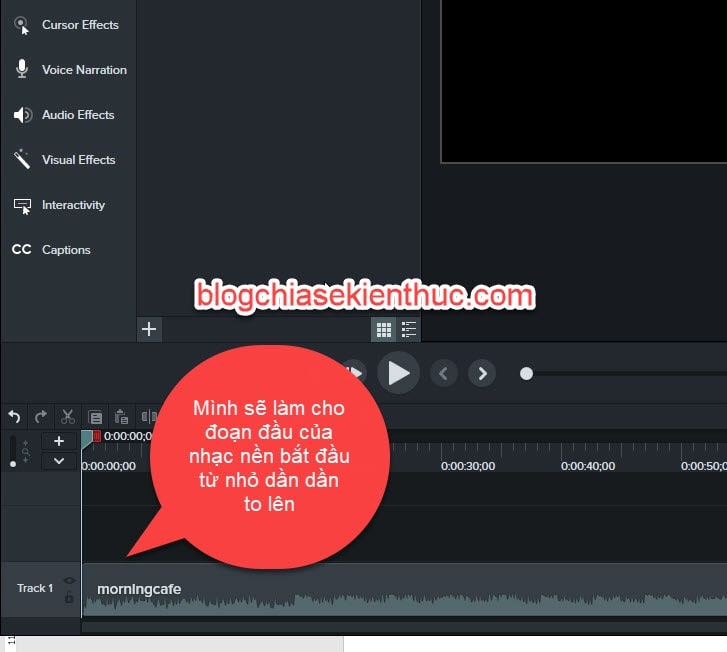
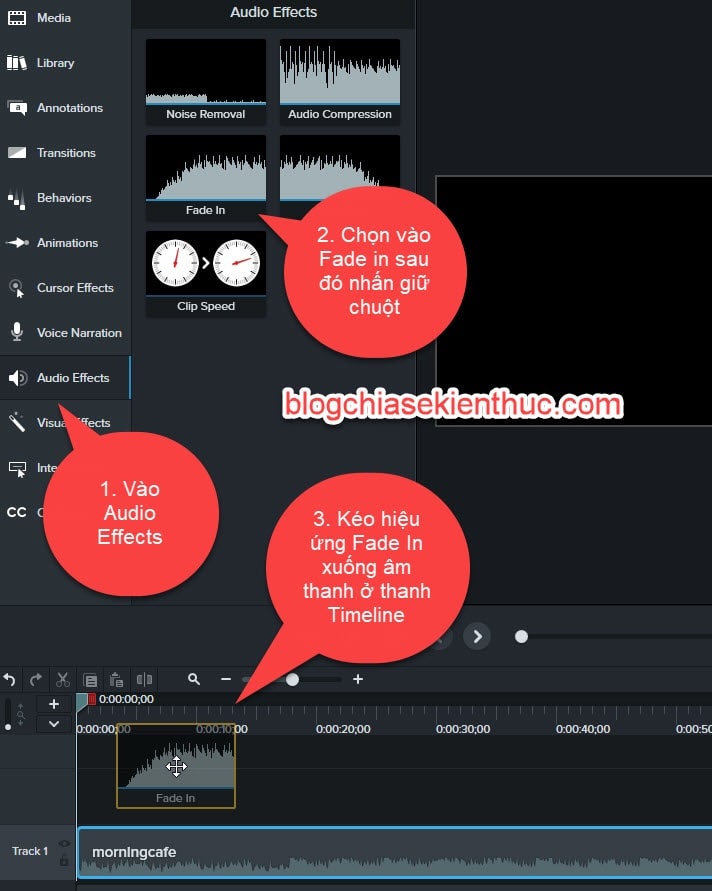
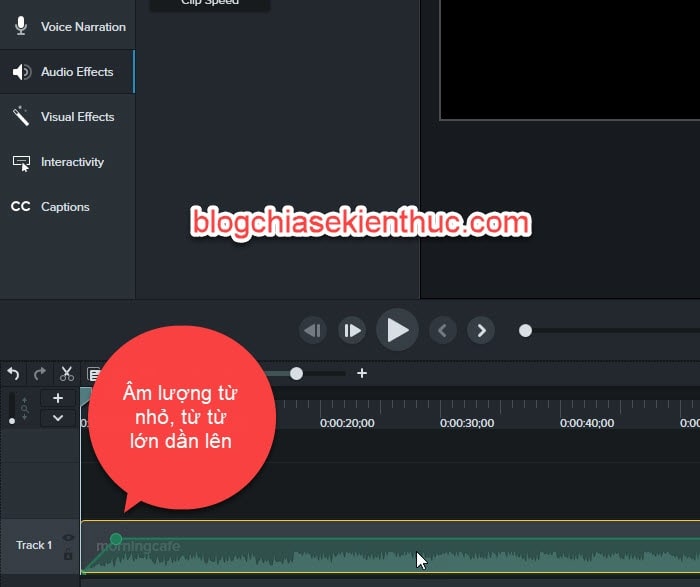
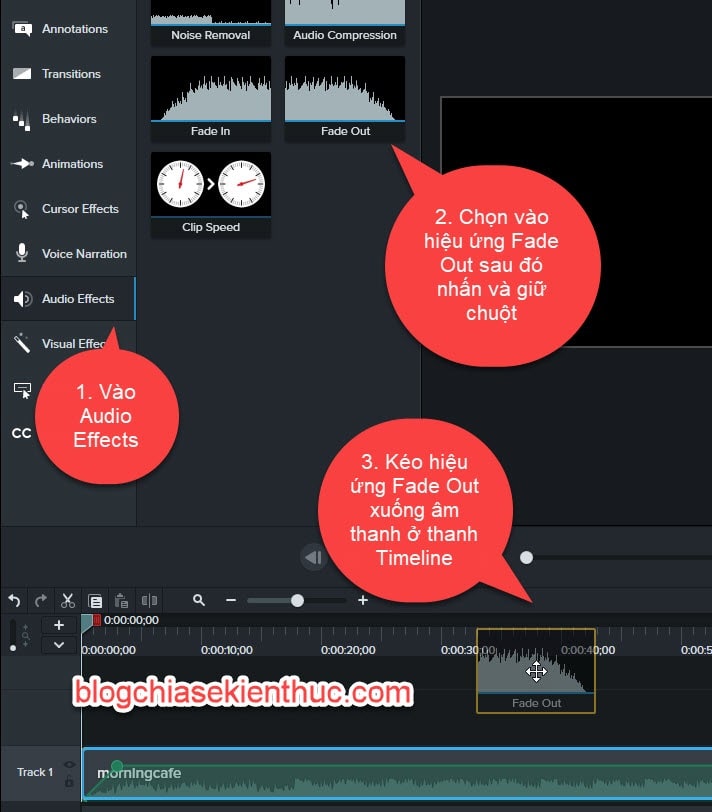
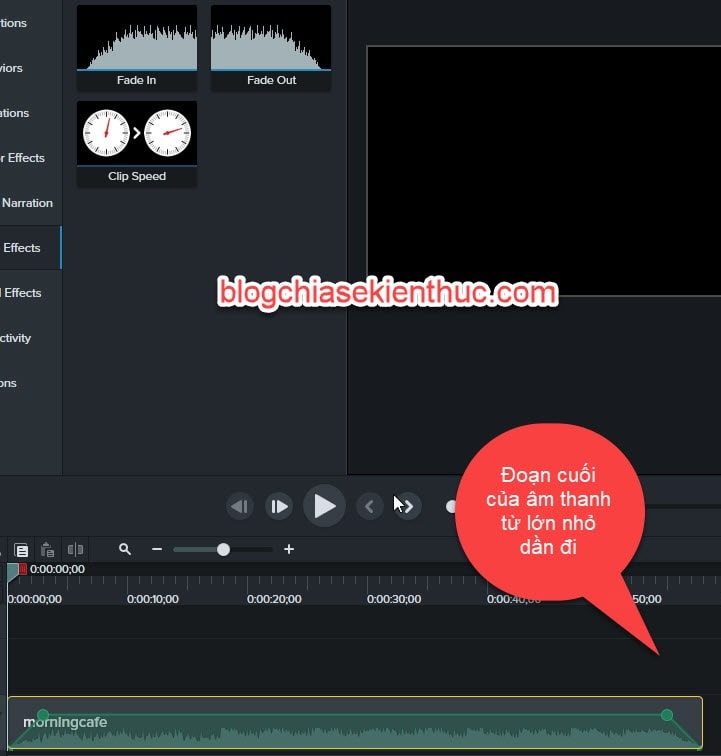

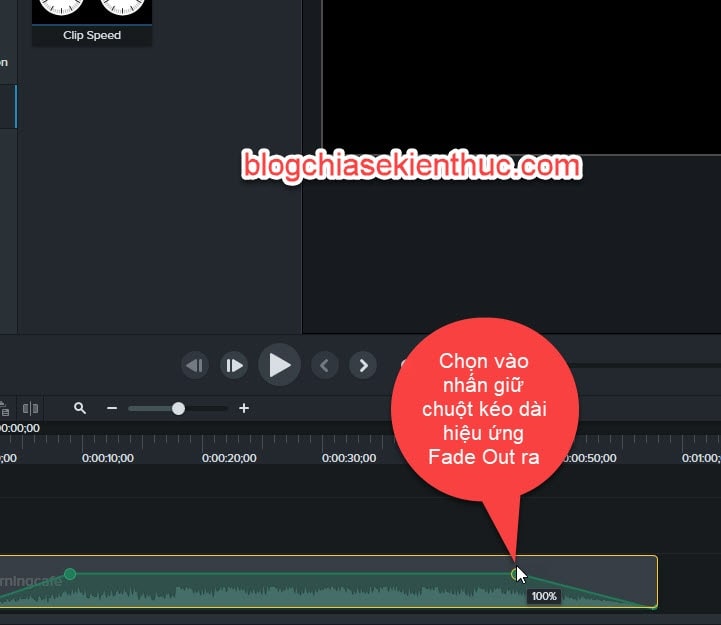







Cám ơn bạn đã cho nhiều thông tin quý. Chẳng hạn, nhờ đó mà mình biết hiêu ứng Fede in, Fede out được kéo dài, thu ngắn thế nào.
Mình muốn biết thêm về âm thanh, đặc biệt là sử dụng bỏ nhiễu Noise Removal thế nào cho tốt. Có nên sử dụng mặc định không? Mix to mono là gì? Nên để độ nhạy bao nhiêu? 2 hay 3 hay khác với video không nhiễu lắm? Lượng Amount là 20 như mặc đinh hay 10? Hình như để nhỏ, 6-8 thì tốt?
Cám ơn bạn nhiều.